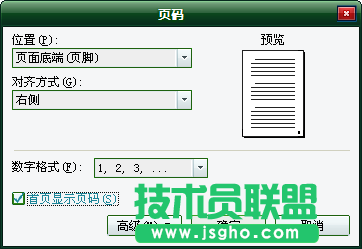小编现在为大家讲解WPS文字页码设置教程
功能定位:选择“插入|页码”菜单项,打开“页码”对话框,或者依次按下、组合键打开“页码”对话框。
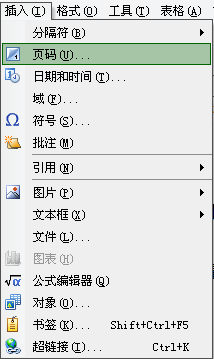
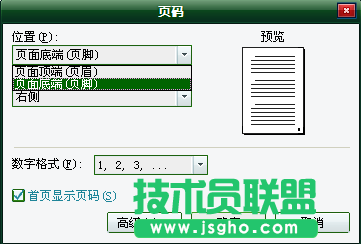
功能描述:用来在文档页面的顶端(页眉)或者底端(页脚)标注文档所使用的页码数。一旦标注,则在默认情况下,全篇文档会自动显示所在页码数。对于当前“页码”格式的更改,会同步应用于其他内容页。同时,在应用分节符的情况下,可对每节的页码数进行单独控制,
位置在“页码”对话框中可选择显示页码的位置。页码数可根据个人需要,选择在文档的顶端(页眉)或者底端(页脚)显示。
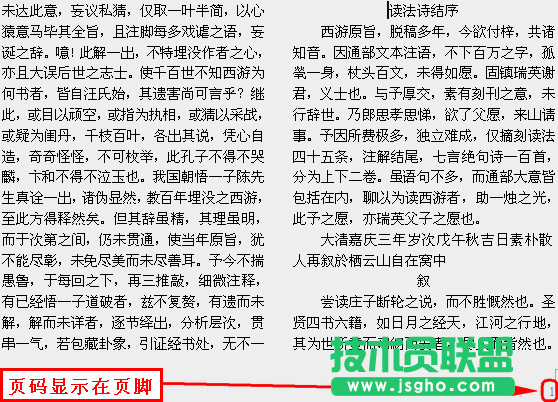
对齐方式在“页码”对话框中可选择对齐方式。页码数在文档的顶端(页眉)或者底端(页脚)的显示方式有五种,分别为左侧、居中、右侧、内侧、外侧。在“页码”对话框上选择对齐方式时,可参照右面的即时预览界面图示。
左侧对齐,即在默认情况下,文档所有的页码数只显示在页眉或页脚的左侧位置。
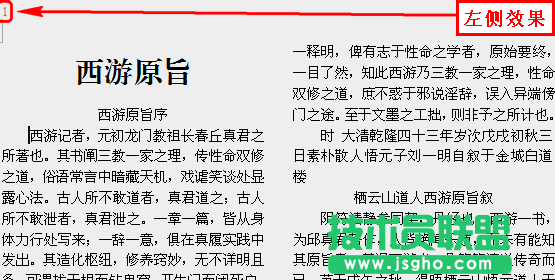
右侧对齐:即在默认情况下,文档所有的页码数只显示在页眉或页脚的右侧位置。
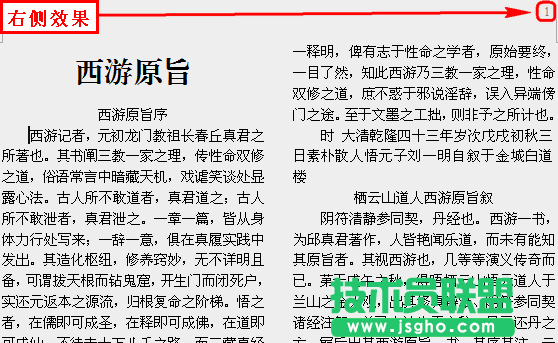
居中对齐,即在默认情况下,文档所有的页码数只显示在页眉或页脚的居中位置。
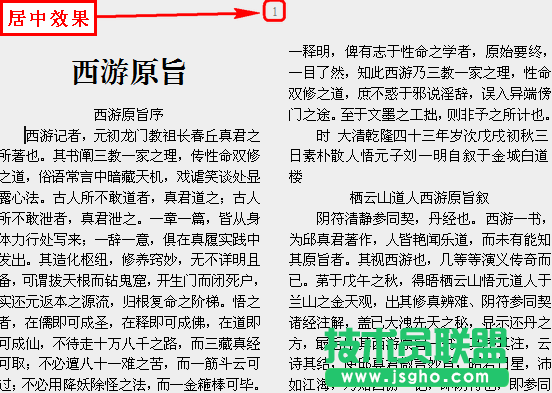
内侧对齐,即在默认情况下,奇数页码和偶数页码的位置都相对靠内。实际效果显示分为两种情况,先奇数页、后偶数页的显示方式呈现外侧效果,先偶数页、后奇数页的显示方式呈现内侧效果。
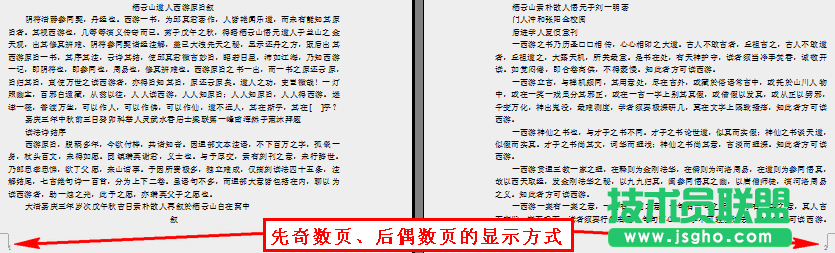
外侧对齐,即在默认情况下,文档所有的页码数只显示在页眉或页脚的外侧位置。实际效果与内侧对齐相反。
注:在普通文档的应用中(如书籍或简易手册、报告等),外侧对齐是较为常见的使用方法。在选择“文件”菜单项、打开“页面设置”中版式的对话框里选中“奇偶页不同”的情况下,可分别在奇偶页插入右侧对齐和左侧对齐,效果与外侧对齐一致。
数字格式在“页码”对话框中可选择数字格式。打开“数字格式”的下拉列表进行选择,也可以直接在页眉或页脚进行自由更改
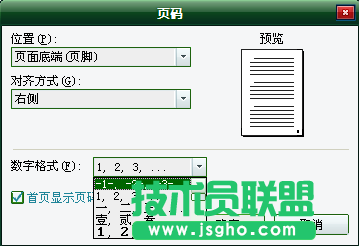
自由更改需要在编辑页眉或页脚的情况下,选择“插入|域”菜单项,打开“域”对话框,在“请选择域”下选择Page项。然后根据个人所需对插入域进行各种修改。

首页显示页码在“页码”对话框中可选择页码在首页的出现情况。勾选取消“首页显示页码”项,只是对首页的页码进行显示控制,对第二页的页码数不做任何更改。